윈 도 우 초보에 WimLib_BR_Multi_v2.0_Color_BCD 감사사용기^^
2024.03.14 13:58
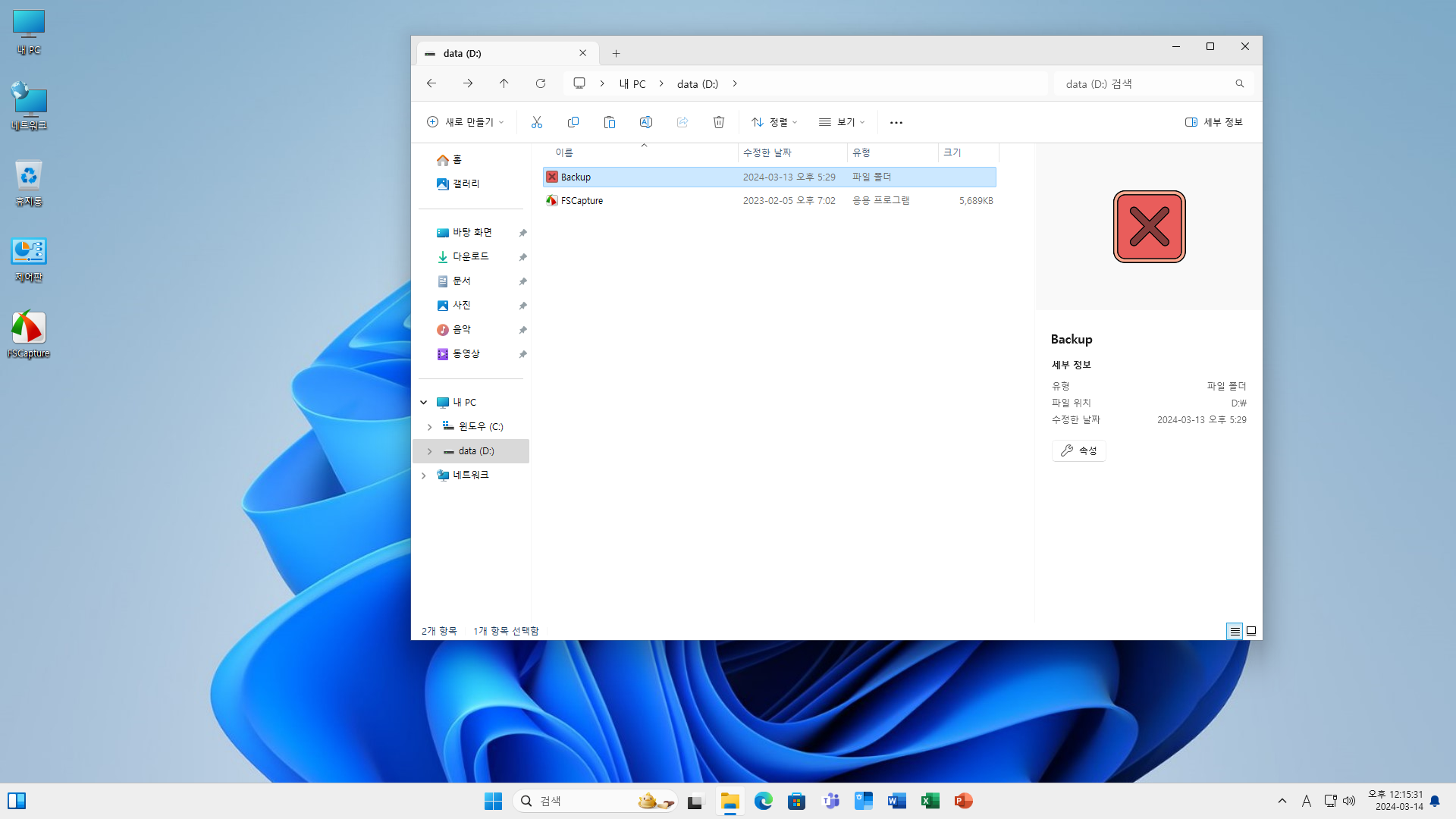
실컴 ssd250 hdd 1tb d드라이브 루트에 backup폴더 퐁당넣음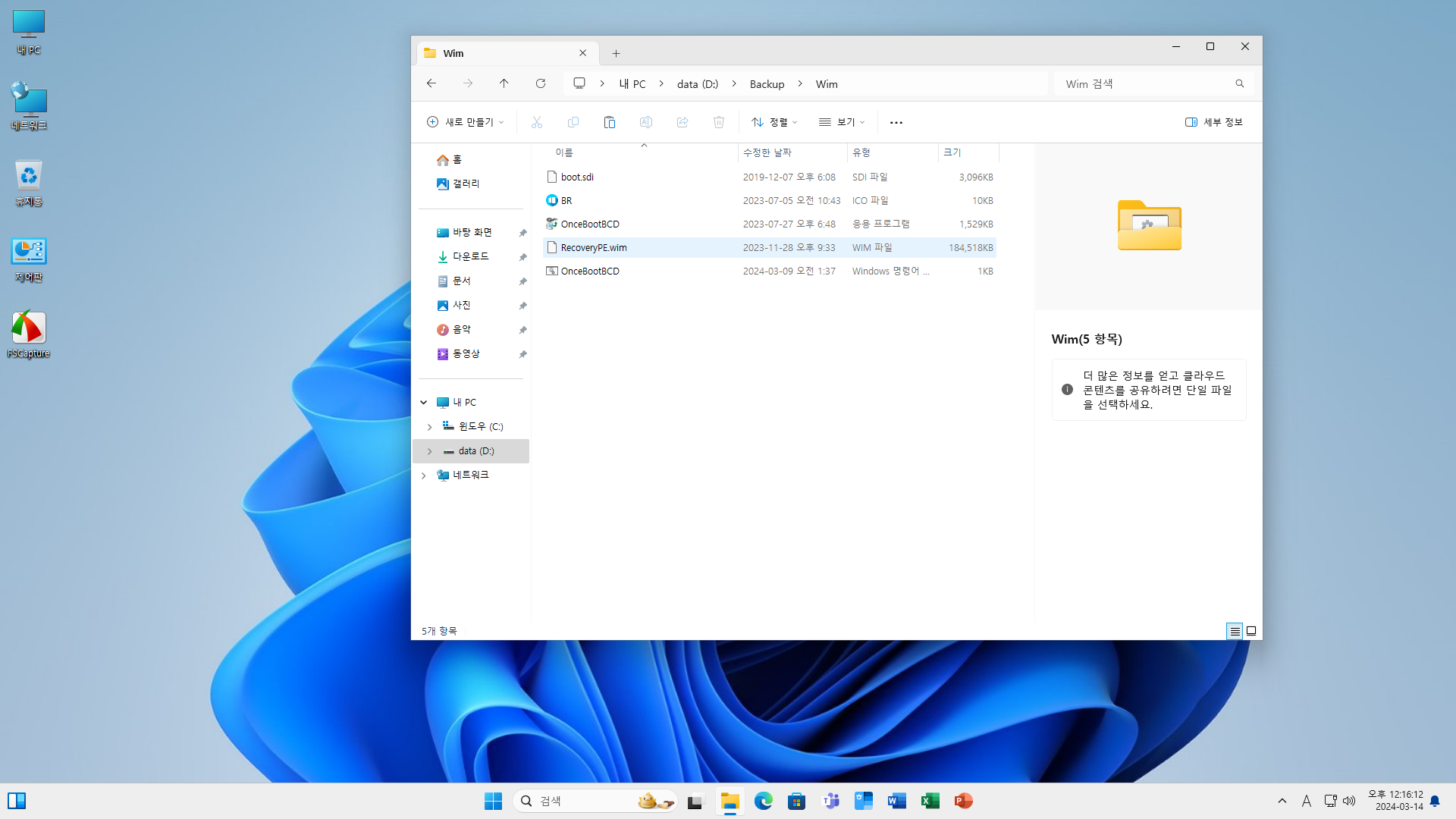
win 폴더안 OnceBootBCD 관련 파일2개복사후 리커버리pe부팅 으로 수정
OnceBootBCD.cmd 바로가기로 만든후 backup폴더 루트에 넣음 예쁘게 아이콘등록 바로가기
이름도 변경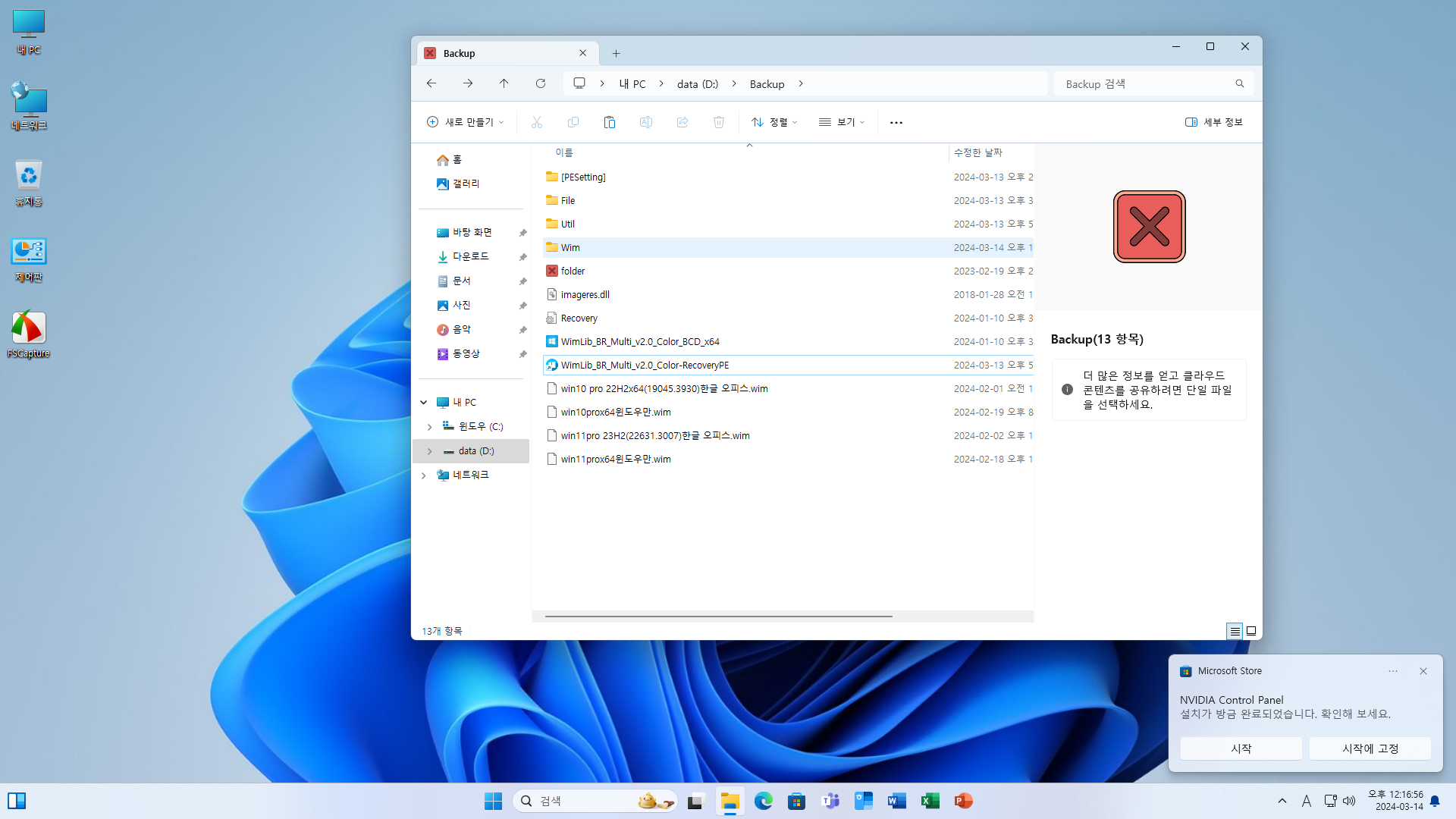
바로가기 WimLib_BR_Multi_v2.0_Color_BCD-RecoveryPE
backup폴더안 사용하시는 00000.wim 복사함
바로가기 WimLib_BR_Multi_v2.0_Color_BCD-RecoveryPE 실행 pe로 부팅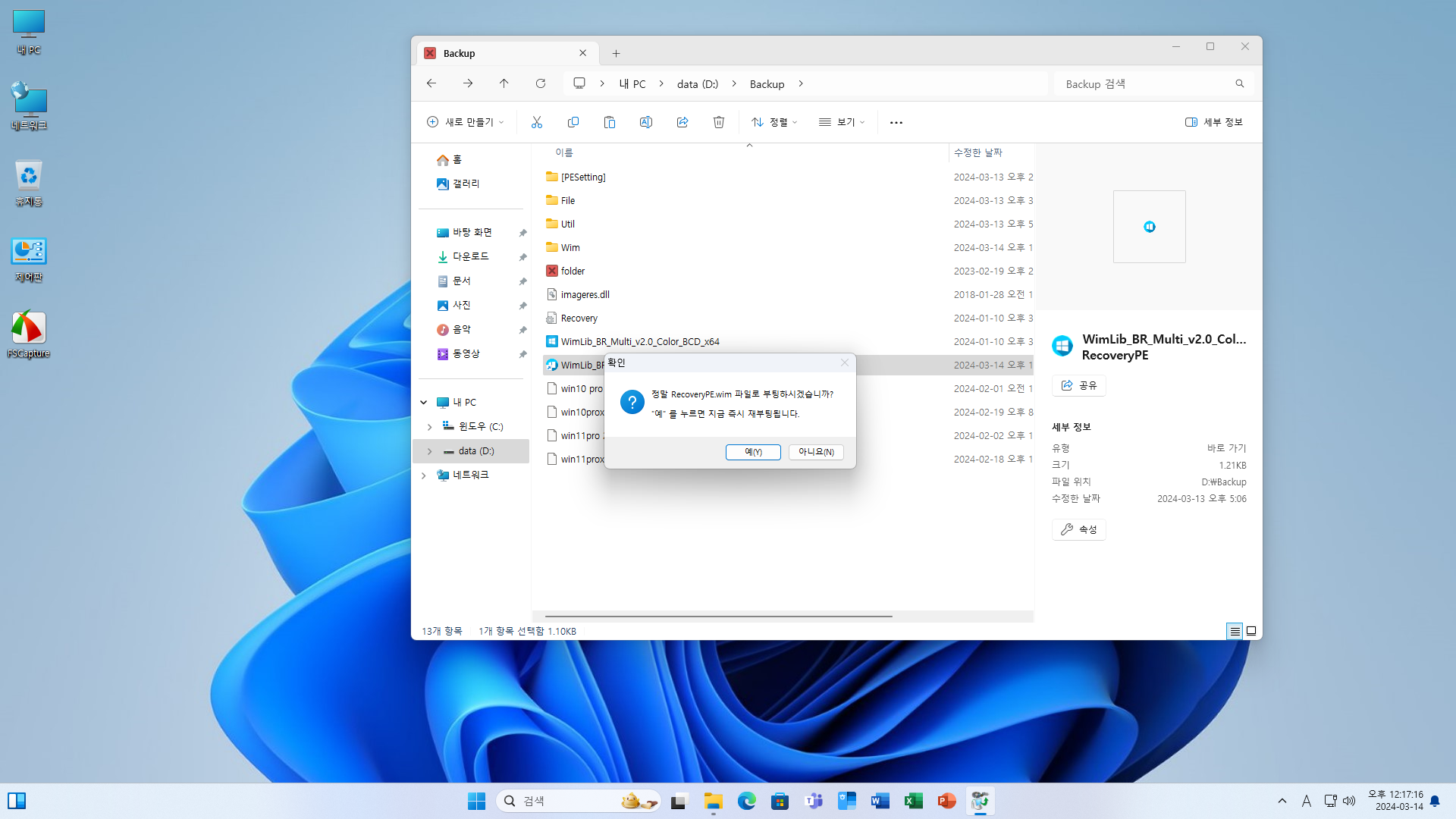
예 선택

바탕화면 WimLib_BR_Multi_v2.0_Color_BCD 런처 실행----------복원 클릭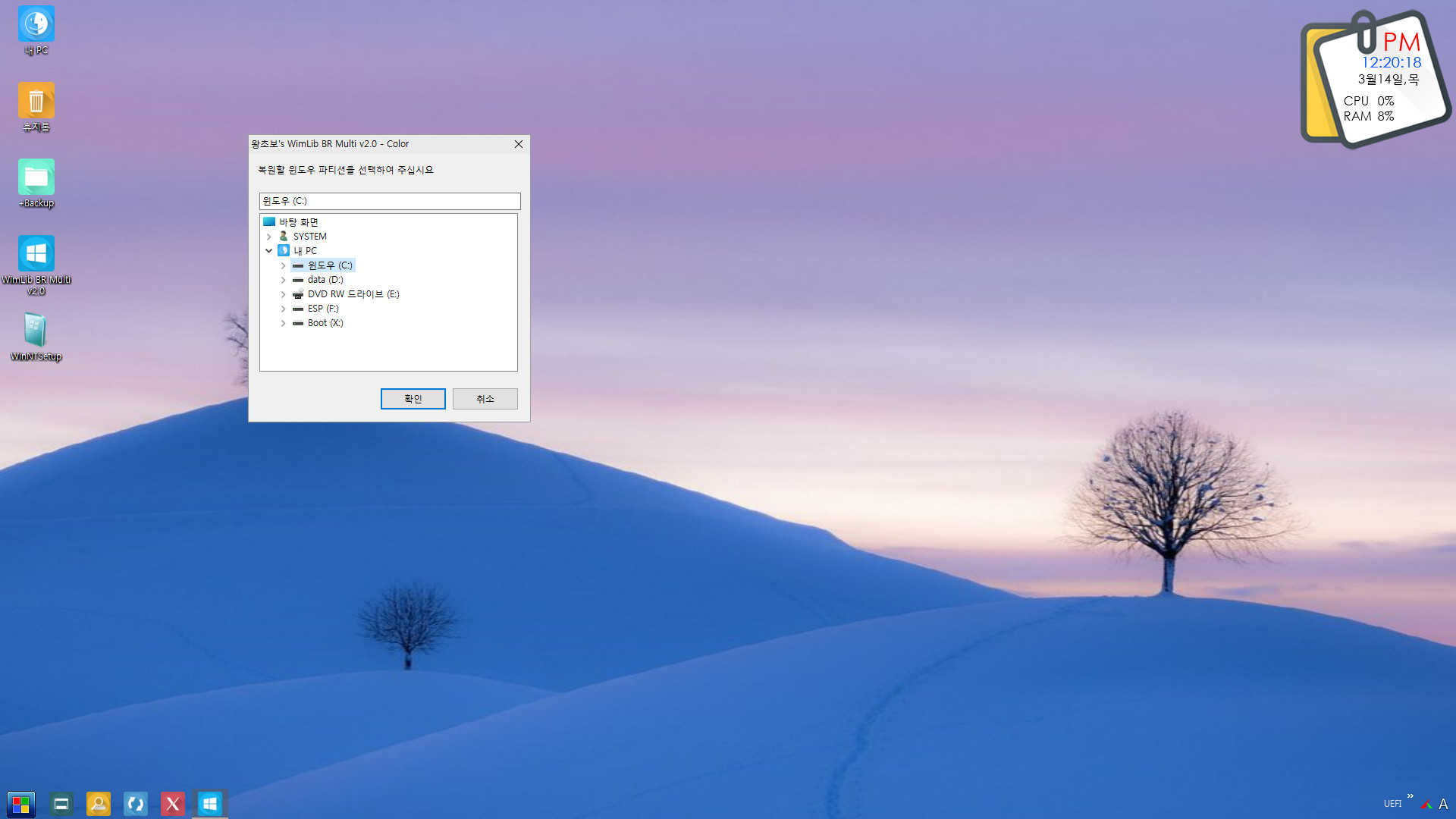
wim 설치할 드라이버 선택 c드라이브선택함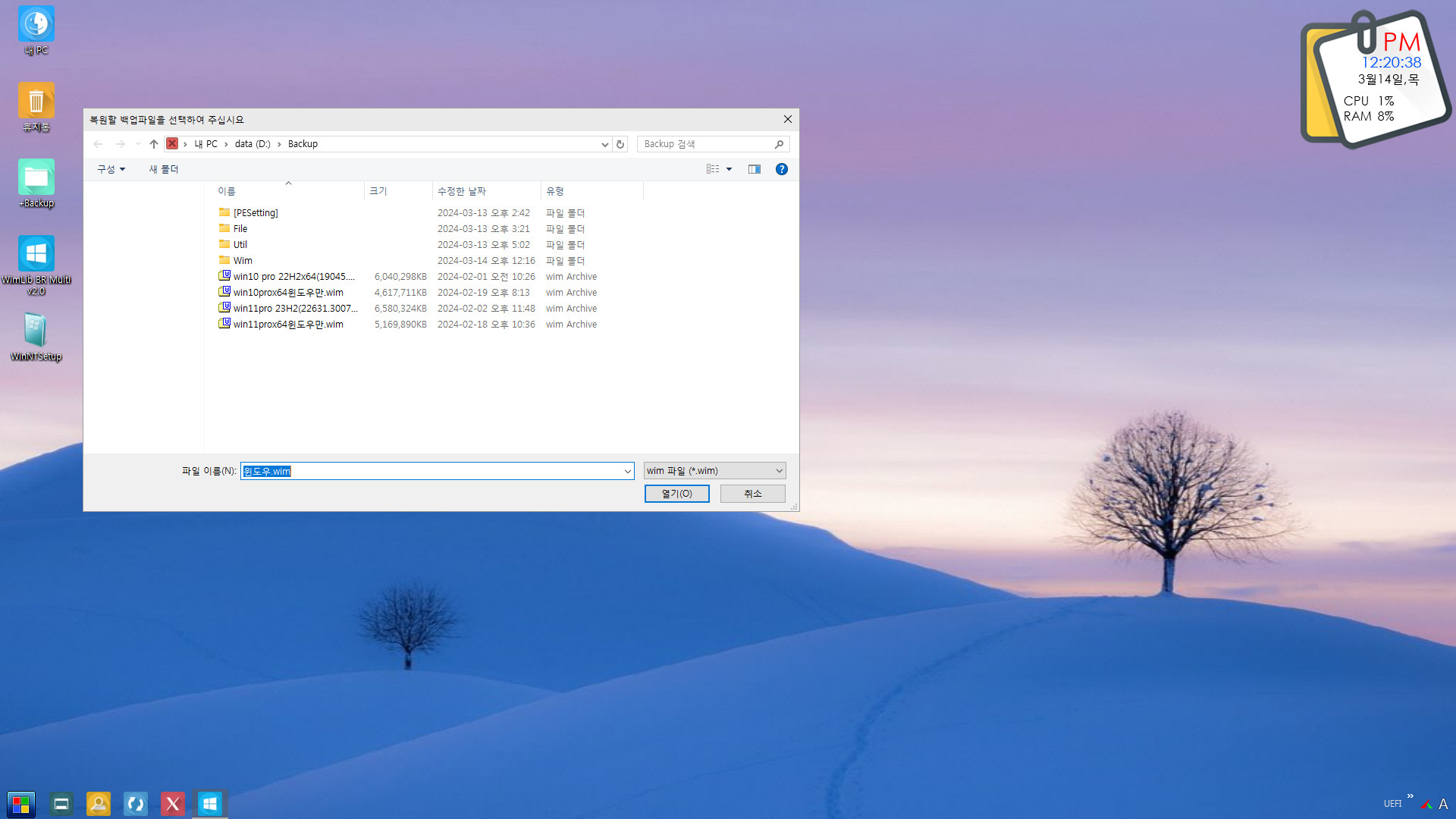
설치할 wim선택후 열기함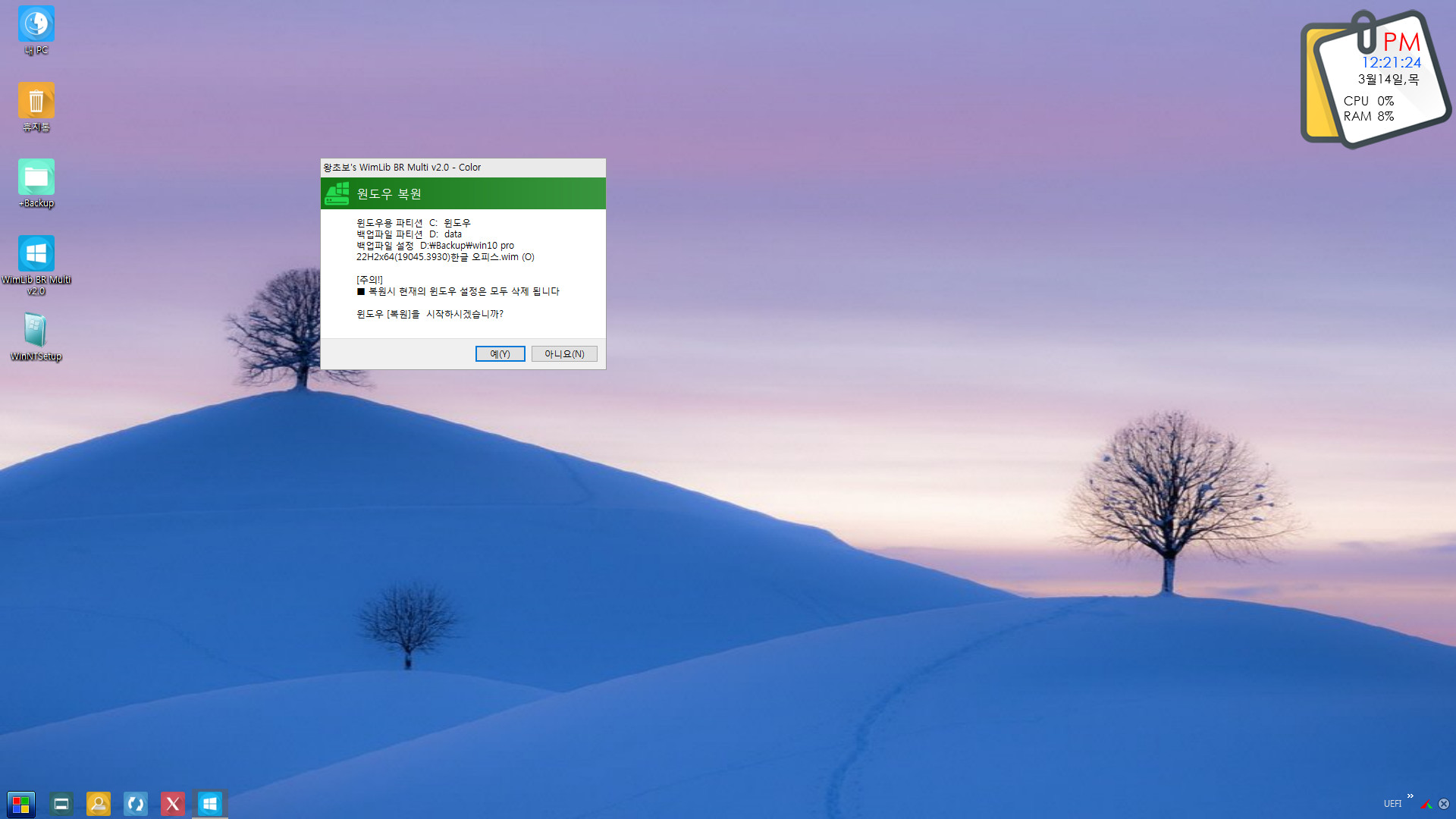
윈도우 복원 메세지 예 클릭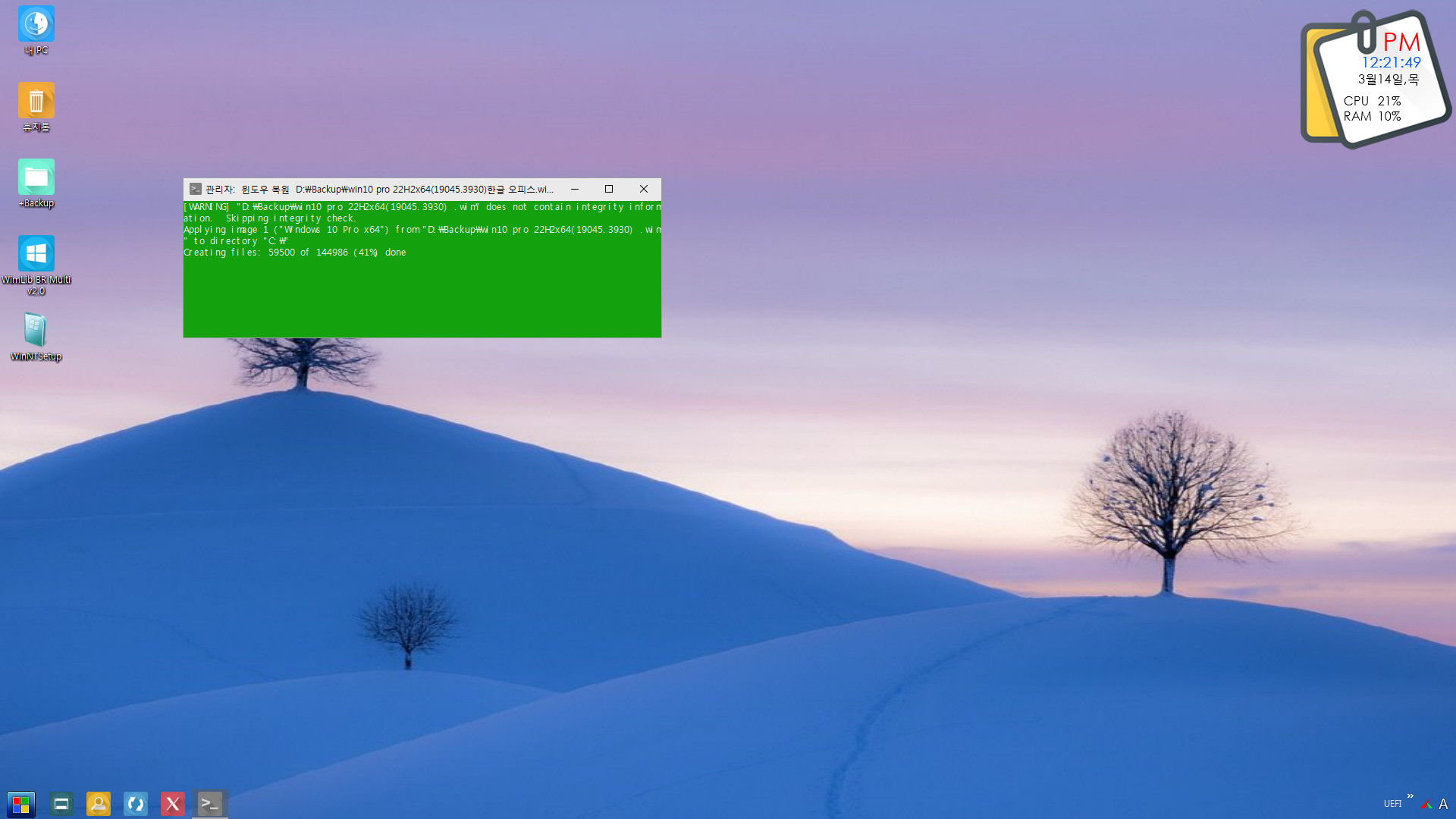
선택한 wim으로 설치중
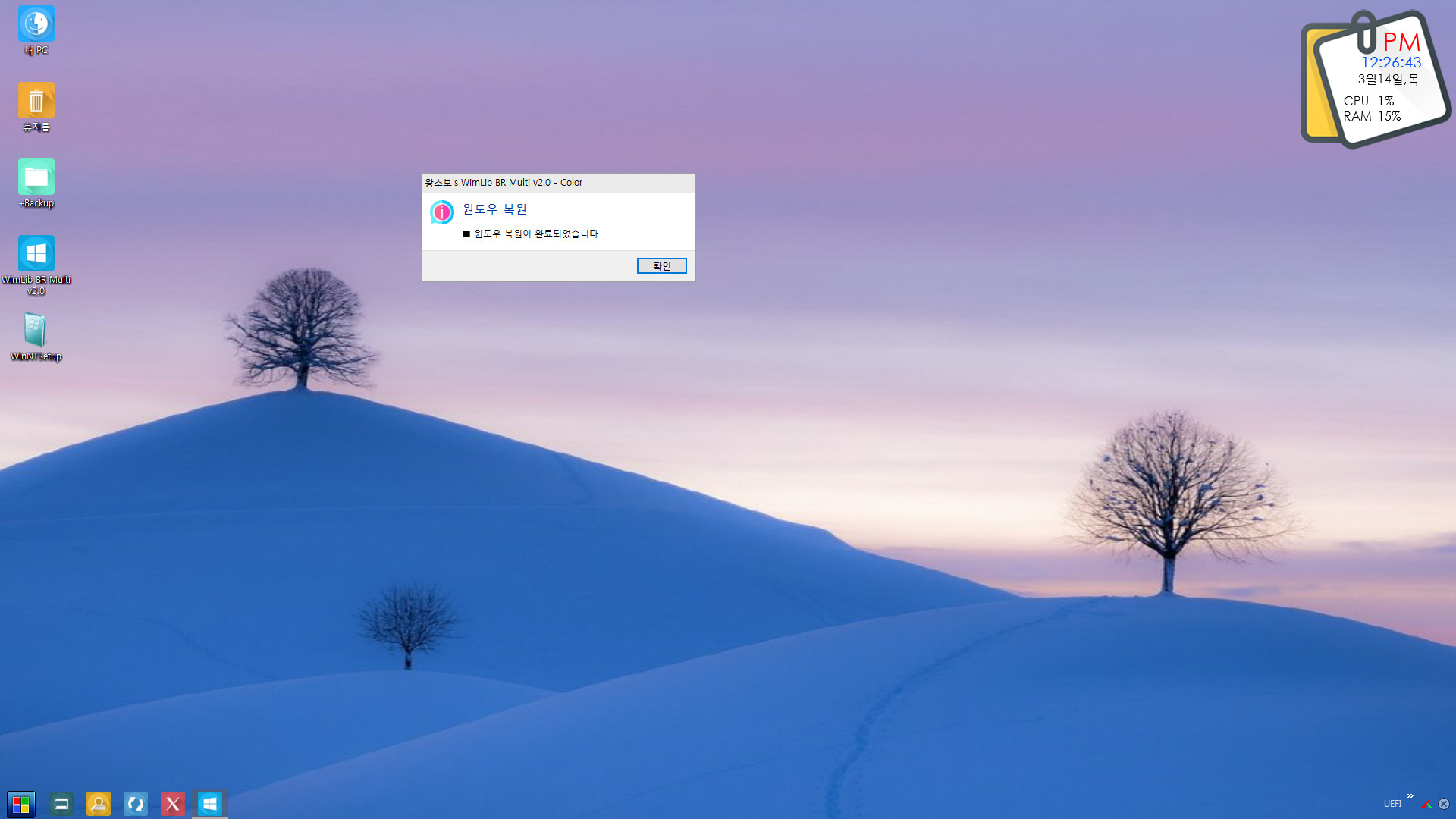
wim 설치 완료후 윈도우 복원 확인창 ------확인
pe에서 다시시작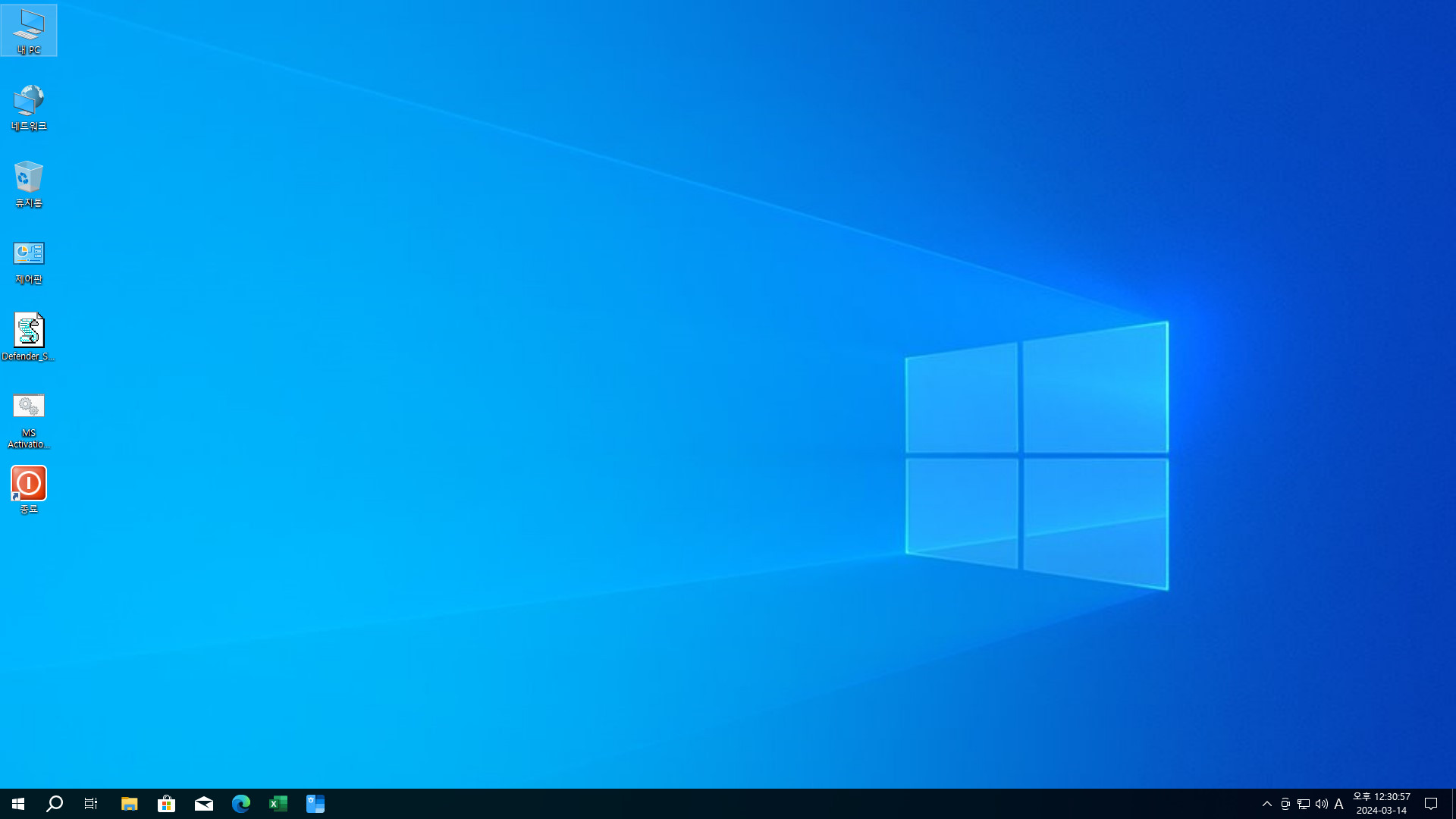
선택한 wim 윈도우 복원됨
WimLib_BR_Multi_v2.0_Color_BCD ------선택한 드라이브 백업도 가능하구요
선택한 드라이브 백업시
백업이름이
c윈도우10.wim 드라이브명으로 백업됨---------------윈도우3월14일백업.wim-----이름변경해도
d윈도우11.wim 드라이브명으로 백업됨---------------윈도우3월14일백업.wim----이름변경해도
복원시
backup폴더안 ---루트에 wim 어떤 이름 이든지 선택 사용가능 넘편하네요
여러 종류에 wim 사용시 폴더안에 넣구 선택하면 되니
마우스로 디스크 확인후 선택만 하면 되서 초보는가 사용 하기에는 좋아요^^
다음은 실컴 c드라이브 포멧 efi 포멧 부팅복구 실험 했어요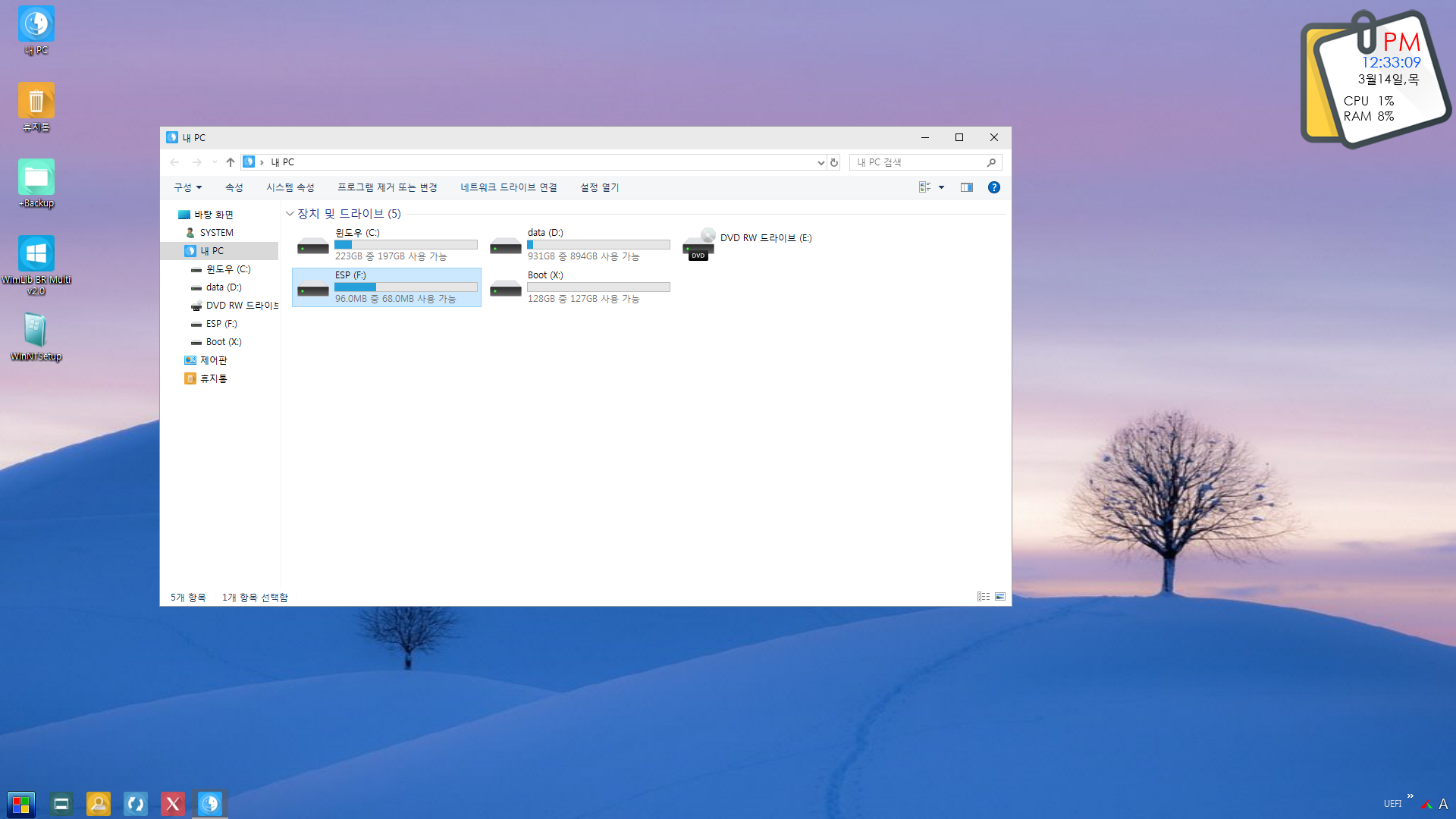
pe 부팅후
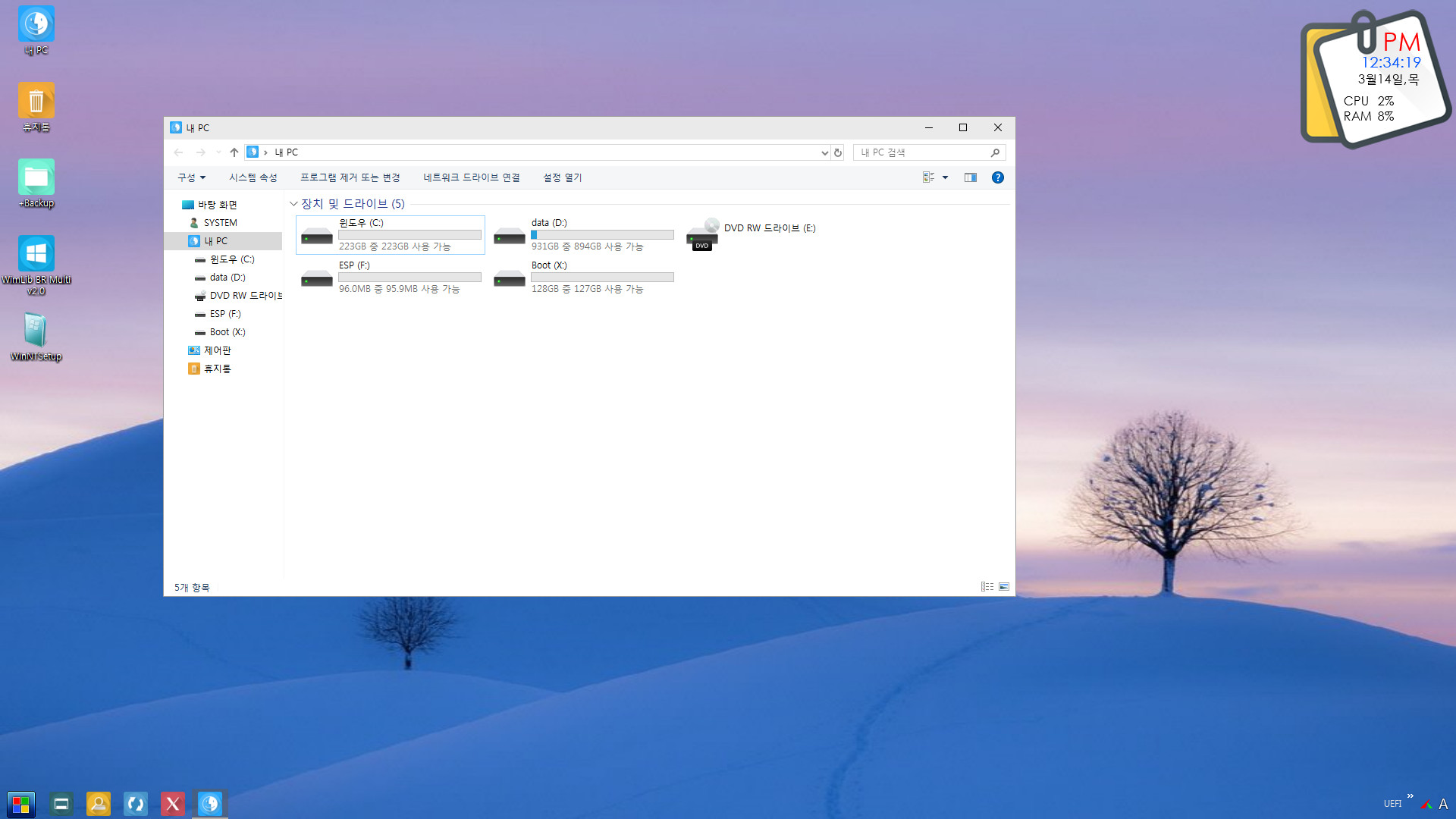
c윈도우 포멧 efi포멧
바탕화면 WimLib_BR_Multi_v2.0_Color_BCD런처 실행 복원 선택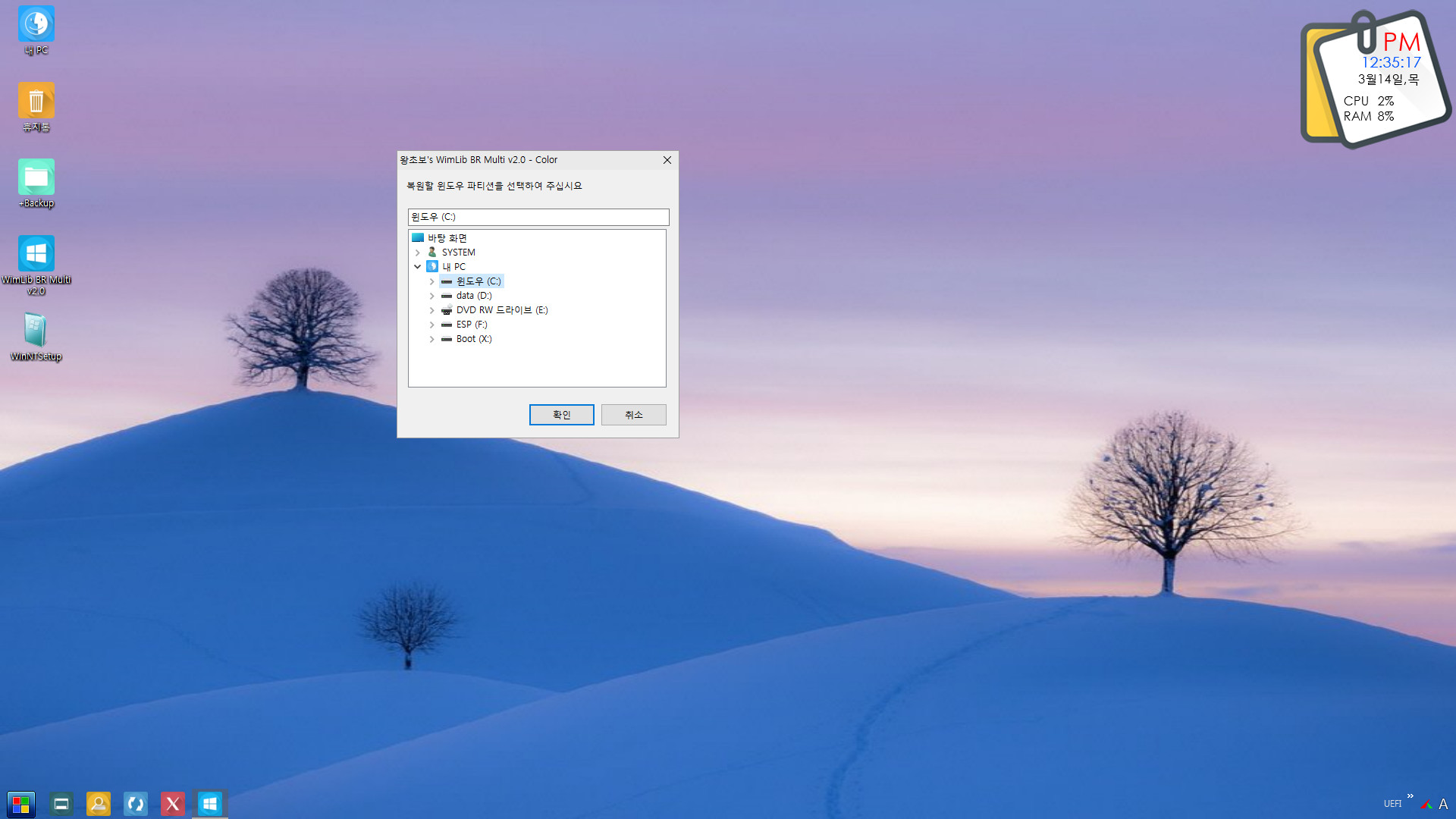
wim 설치할 드라이버 선택후 확인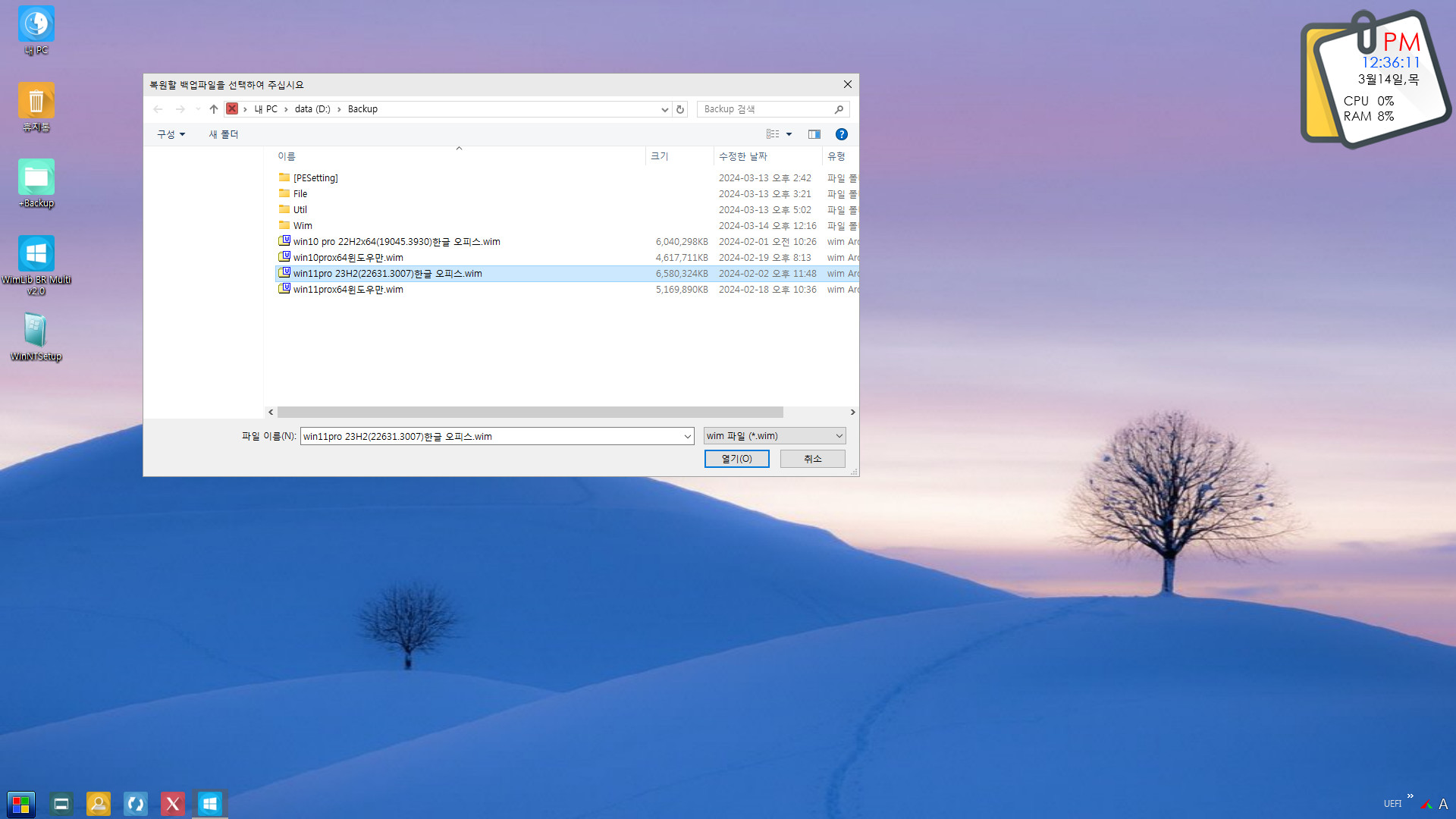
설치할 wim 선택후 열기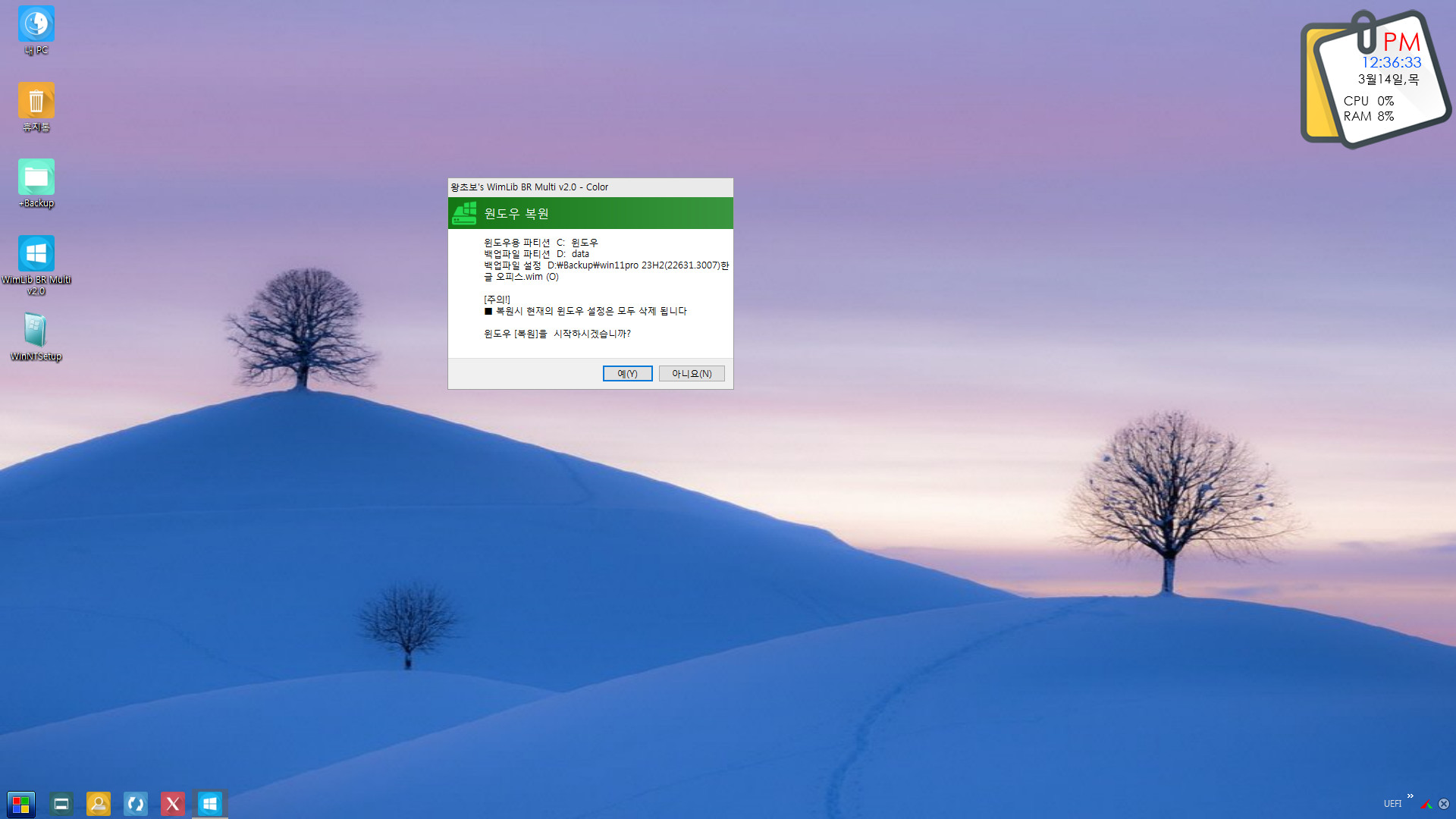
윈도우 복원 메세지 창 확인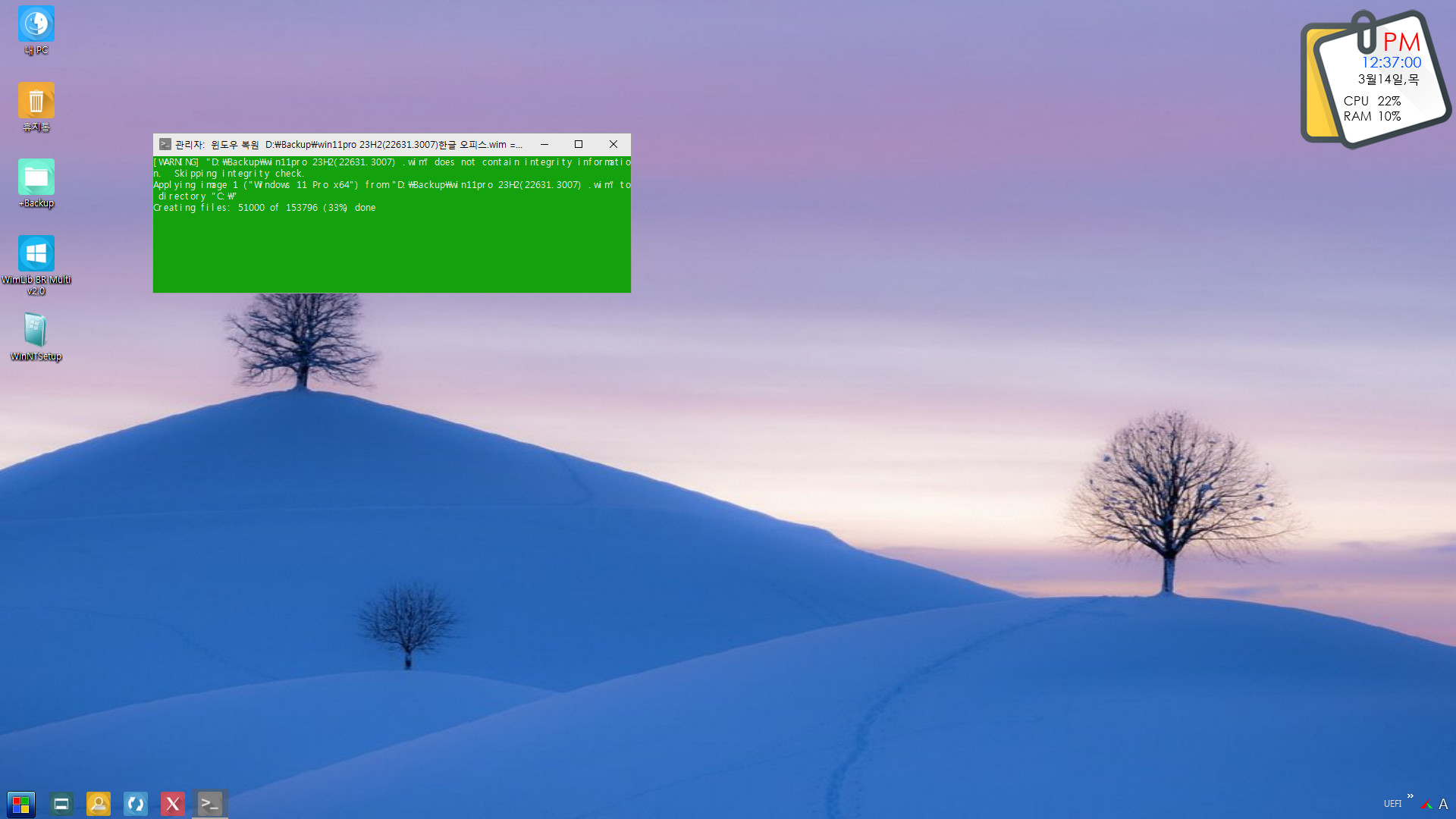
선택한 wim 으로 선택한 드라이브에 설치중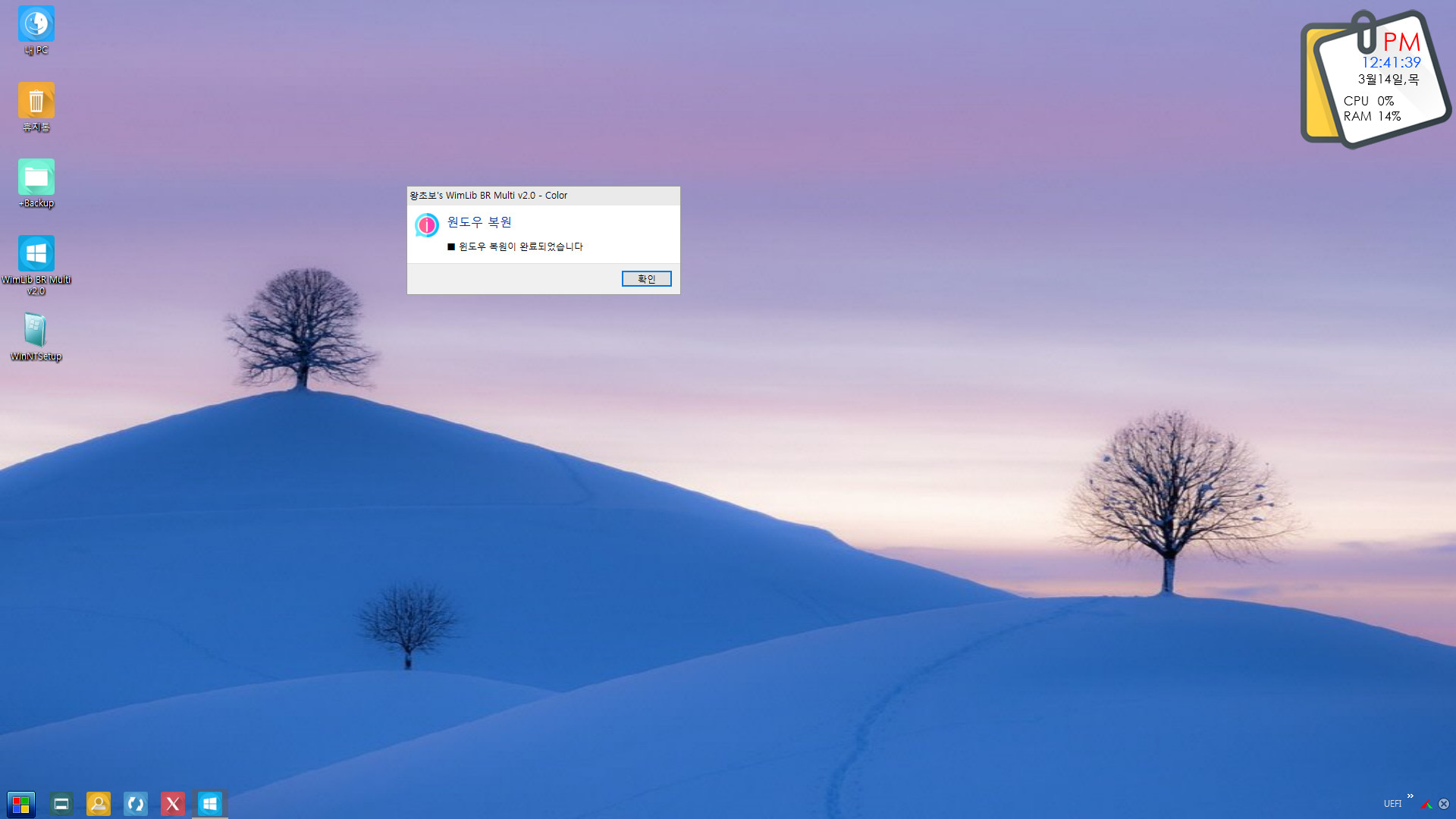
설치완료후 윈도우 복원 확인창 확인
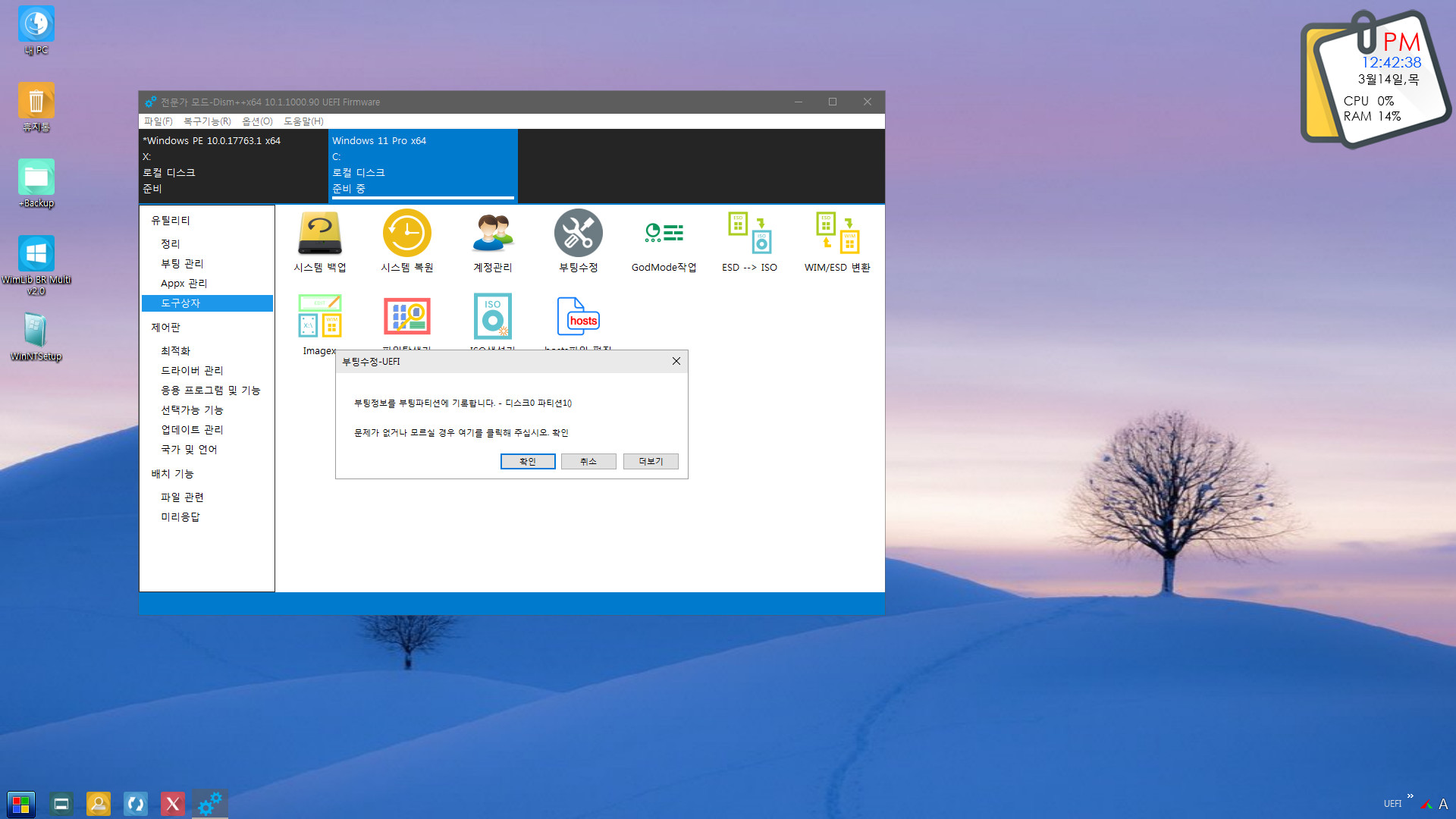
esp부팅복원 dism++ 실행 -- 도구상자-----부팅복구 클릭 ------확인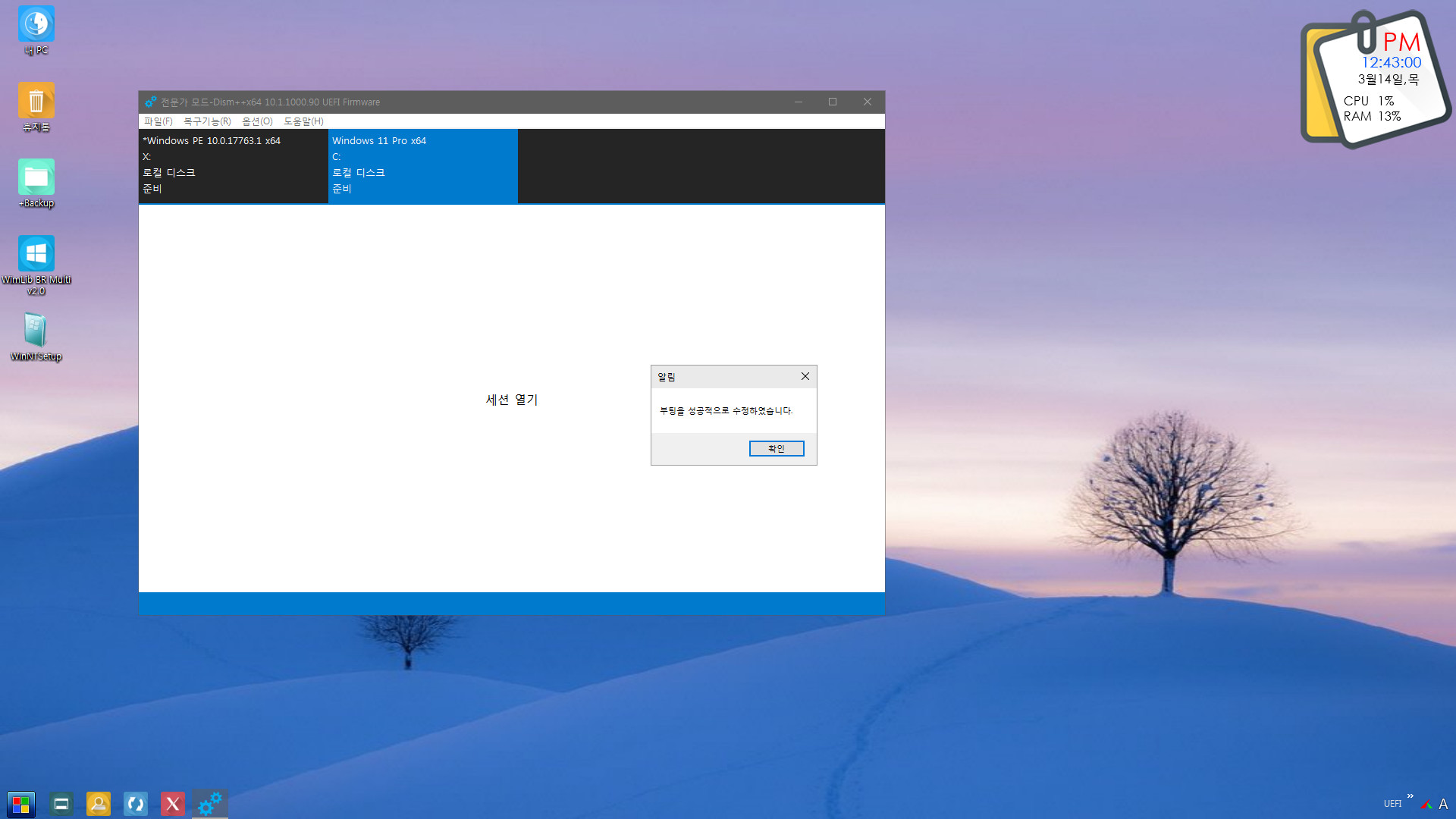
부팅복구 확인창 확인
pe에서 다시시작
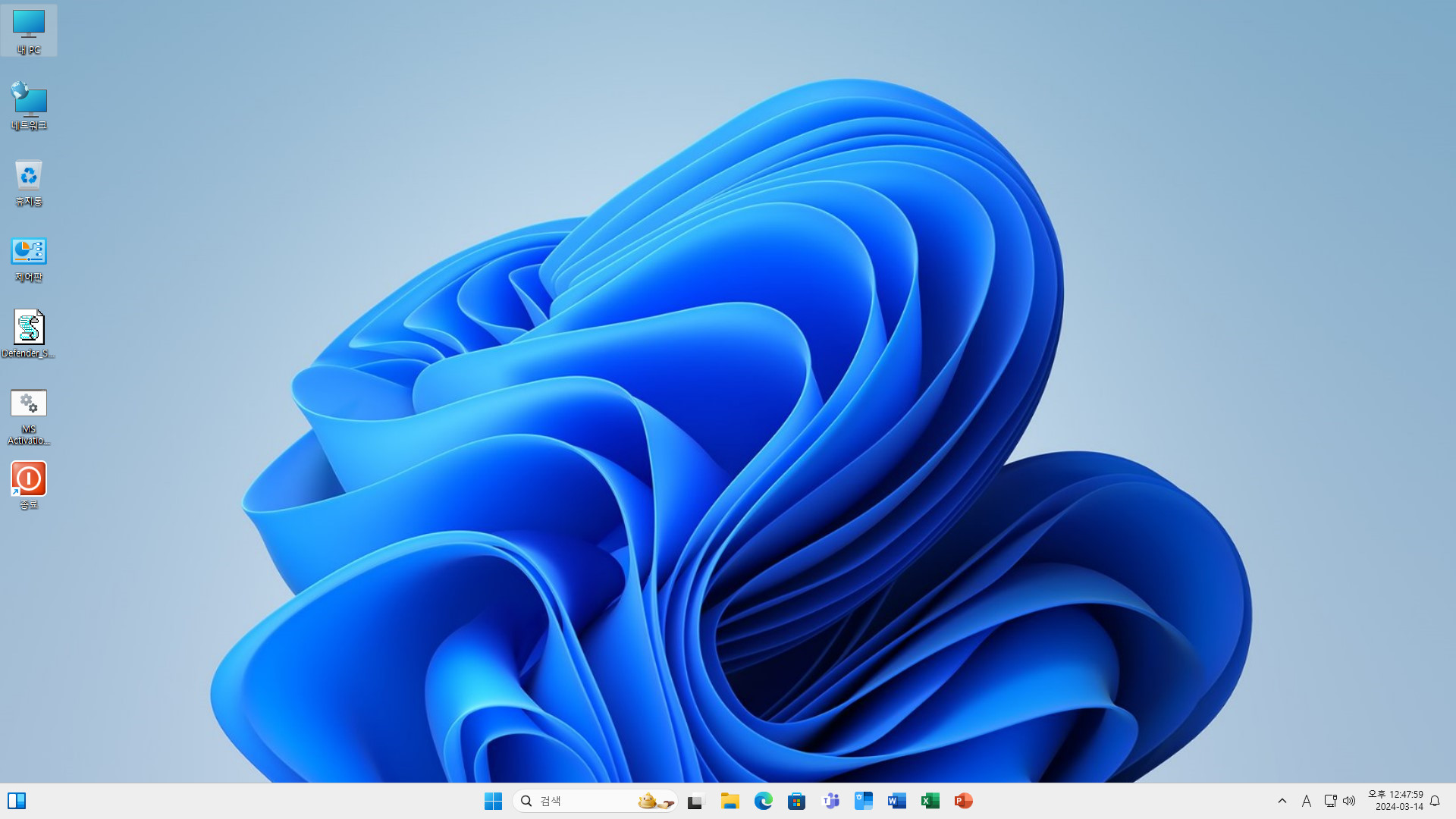
리부팅후 윈도우로 부팅됨
WimLib_BR_Multi_v2.0_Color_BCD
왕**님공유 하신 자료중
BR_Multi--------------------------여러번 보다 이렇게 사용 가능 할거 같아서
여러종류에 br복구 있는데 멀티만 없더라구요-----공유할때 안받아서리^^
그래도 다행히 이렇게 사용해볼수 있는 기회 주셔서
감사합니다^^
다른 BR_Multi 도 사용 가능할거 같아요
윈도우 포럼
여러 고수님 덕분에 넘 편하게 사용 하고 있습니다
다시한번 감사합니다^^

다른 분들게도 도움이 될수 있도록 자세한 사용기를 써주셔서 감사합니다..
WimLib 버전은 윈도우에서 바로 백업이 됩니다...멀티 윈도우 경우 각각 윈도우로 부팅을 해서 백업을 해야 하기는 합니다
즐거운 일만 있으시길 바랍니다